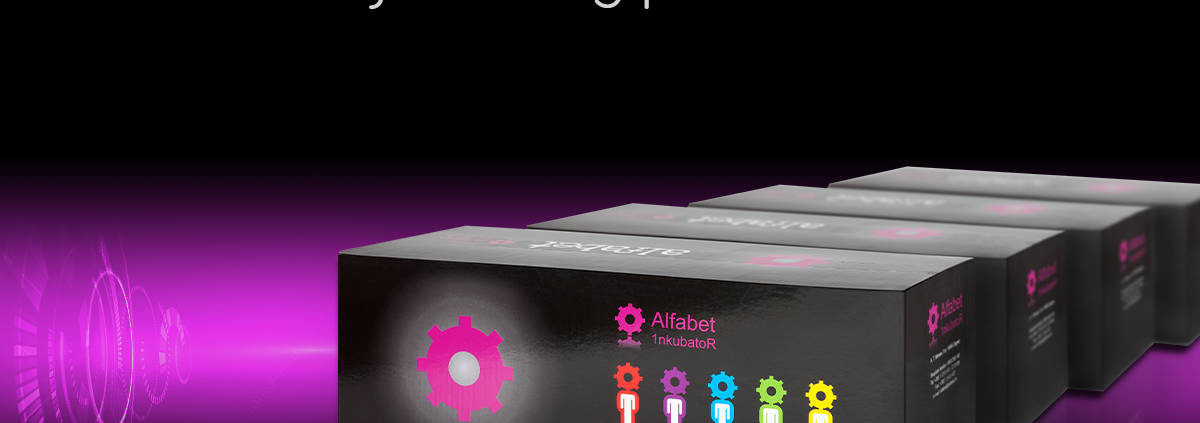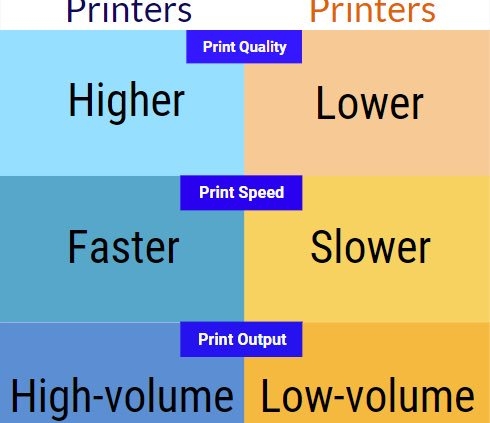Top 6 najčešćih problema problema koji se mogu dogoditi se mogu dogoditi vašem računalu te kako ih riješiti
#1 PAD SUSTAVA
Ovo je zasigurno jedan od najčešćih kvarova koje korisnici laptopa doživljavaju. Većina ljudi paniči kada im se računala ne pokrenu. Međutim, često je taj problem i njegovo rješenje vrlo jednostavno.
Problem možete utvrditi uklanjanjem tvrdog diska prema uputama proizvođača i čuvanjem pogona u USB kućištu (vanjska kućišta za unutarnji hardver).
Nakon toga spojite USB kabel kućišta na otvoreniUSB priključak na radnom računalu. Ako datotečni sustav radi redovito, tada se tvrdi disk može prikazati kao vanjski pogon i omogućiti vam prijenos podataka.
#2 VIRUSI ILI ZLONAMJERNI SUSTAVI
Ništa ne može oštetiti vaš sustav kao zlonamjerni softver. Prvi korak prema rješenju je uvijek prevencija. Najbolje je imati pretplatu na uslugu kao što je Norton 360. Norton impresionira svojim nenametljivim sigurnosnim paketom koji nudi izvrsnu antivirusnu i spyware zaštitu, sigurnosne kopije datoteka i podešavanje performansi bez složenog korisničkog sučelja.
Ukoliko ne želite trošiti novac, svoju obranu možete ojačati besplatnim alatima kao što su Ad-Aware i Spybot: Search and Destroy. Iako su oba izvrsna alata, svaki ima svoje prednosti i slabosti – Spybot je bolji u praćenju zlonamjernog koda poput skočnih prozora, dok Ad-Aware radi bolji posao uklanjanja kolačića (tekstualnih datoteka koje oglašivači kopiraju na računalo korisnika kako bi pratili navike vašeg surfanja). Preporučujemo da zakažete periodična skeniranja s oba ova alata, samo da biste bili sigurni
#3 LAPTOP SE GASI ILI ZAMRZAVA
Sjednete za svoje računalo i počnete raditi, samo da bi se zamrznulo nekoliko minuta kasnije ili se ugasilo samo od sebe. Ova frustrirajuća pojava može dovesti do izgubljenih podataka i nespremljenih datoteka, ali također će uzrokovati brigu o stanju vašeg prijenosnog računala. Ako se vaše prijenosno računalo isključi ili zamrzne, testirajte dno. Ako je vruće ili primijetite da ventilator radi jače nego inače, problem je vjerojatno povezan s toplinom. Očistite ventilator i hladnjak kako biste spriječili začepljenje prašine i blokiranje hlađenja procesora.
#4 BATERIJA SE NE PUNI PRAVILNO
Ako se vaše prijenosno računalo ne puni kako treba ili se uopće ne puni, moguće je jednostavno rješenje. Podesite utikač AC adaptera laganim pomicanjem kabela kako biste promijenili položaj u priključku za napajanje. Vaše prijenosno računalo može pokazati da se ponovno puni ili možete primijetiti da je kabel adaptera izlizan ili na neki drugi način oštećen. Kada vam se baterija pokvari, morat ćete je promijeniti. Većina marki skupo naplaćuje nove baterije, pa ćete se morati obratiti iskusnim stručnjacima za popravak računala jer će vam nove baterije osigurati puno jeftinije.Pogledajte i naše zamjenske baterije iz shopa.
#5 NIJE MOGUĆE SPOJITI SE NA WIFI MREŽE
Ako ste se susreli s ovim problemom, provjerite je li način rada u zrakoplovu na vašem prijenosnom računalu isključen i WiFi uključen. Zatim ponovno instalirajte upravljačke programe mrežnog adaptera. Sve što vam trebate učiniti je:
- Desnom tipkom miša kliknite ‘Moje računalo’ i kliknite ‘Upravljanje’. Zatim kliknite “Upravitelj uređaja”.
- Sada kliknite ‘Network Adapters’ i ispod ovog izbornika potražite svoj bežični adapter. Desnom tipkom miša kliknite na njega i pritisnite ‘Omogući’ ili ‘Instaliraj’.
- Nakon što je to napravljeno, kliknite ‘Skeniraj za promjene hardvera i vaši će upravljački programi biti ponovno instalirani na vašem laptopu.
6. KADA SE VAŠ LAPTOP USPORI
Prijenosna računala se obično usporavaju kada je na njemu spremljen prevelik broj datoteka i programa, što je rezultat svakodnevne upotrebe. Kako biste prevladali ovaj problem, preporučujemo da oslobodite malo prostora na tvrdom disku brisanjem privremenih datoteka, uklanjanjem programa koje ne koristite redovito i organiziranjem radne površine. Također možete prenijeti stare datoteke na vanjski tvrdi disk kako biste poboljšali izvođenje svojih prijenosnih računala. Ukoliko želite veći broj rješenja kliknite na video
Trebate stručnjaka za pregled vašeg prijenosnog računala? Vrijeme je da nam se obratite u Alfabetu.